本文主要是介绍Opencascade基础教程(11):设置显示模式,希望对大家解决编程问题提供一定的参考价值,需要的开发者们随着小编来一起学习吧!
1、设置显示模式
1.1 增加按钮添加消息响应函数

//线框
void COCCDemoDoc::OnButtonWireframemode()
{//关闭边界框const Handle(Prs3d_Drawer)& aDrawer = m_AISContext->DefaultDrawer();aDrawer->SetFaceBoundaryDraw(false);//线框m_AISContext->SetDisplayMode(AIS_WireFrame, false);m_AISContext->Redisplay(AIS_KOI_Shape, -1, true);}//实体
void COCCDemoDoc::OnButtonEntitemode()
{//关闭边界框const Handle(Prs3d_Drawer)& aDrawer = m_AISContext->DefaultDrawer();aDrawer->SetFaceBoundaryDraw(false);//实体m_AISContext->SetDisplayMode(AIS_Shaded, false);m_AISContext->Redisplay(AIS_KOI_Shape, -1, true);
}//实体线框
void COCCDemoDoc::OnButtonEntitywire()
{//开启边界框const Handle(Prs3d_Drawer)& aDrawer = m_AISContext->DefaultDrawer();aDrawer->SetFaceBoundaryDraw(true);//实体m_AISContext->SetDisplayMode(AIS_Shaded, false);m_AISContext->Redisplay(AIS_KOI_Shape,-1, true);}2、效果如图
2.1 线框模式

2.2 实体模式

2.2 实体线框
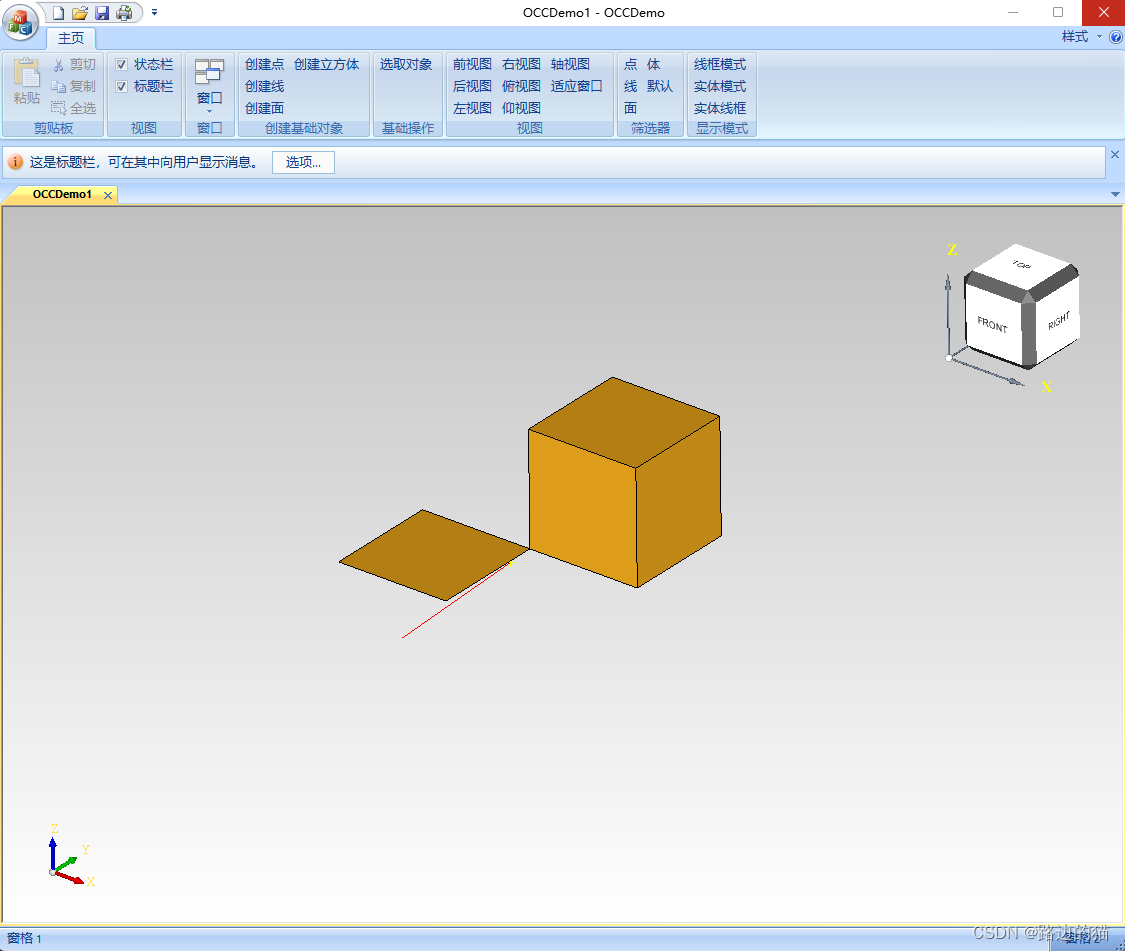
这篇关于Opencascade基础教程(11):设置显示模式的文章就介绍到这儿,希望我们推荐的文章对编程师们有所帮助!





